Nie ma nic bardziej frustrującego niż powolny komputer. Chociaż regularna konserwacja komputera jest najlepszą rzeczą, jaką możesz zrobić, aby utrzymać komputer w doskonałym stanie, co robisz, gdy to nie wystarczy lub gdy nie wiesz, jak przeprowadzić konserwację komputera?
Dowiedz się, jak oczyścić powolny komputer zarówno w przypadku komputerów PC, jak i Mac, a także poznaj kilka dodatkowych narzędzi, których możesz użyć, aby mieć pewność, że komputer nigdy nie zwolni.
Spis treści:
Jak wygląda powolny komputer?
Spowolnienie komputera może następować stopniowo lub całkowicie na raz. Być może Twój komputer ma problemy z czasem uruchamiania, niereagującymi aplikacjami, dziwnym migotaniem lub zawieszaniem się i zawieszaniem.
Istnieje ogromna liczba różnych przyczyn takiego stanu rzeczy. Problemy, takie jak zbyt wiele aplikacji działających jednocześnie, awarie komponentów wewnętrznych, nieaktualne sterowniki, wirusy i inne.
Jedynym sposobem, aby dowiedzieć się, co jest nie tak z konkretną maszyną, jest praktyczne podejście i systematyczne sprawdzanie tych problemów.
Jak oczyścić powolny komputer (Windows i Mac)
Jest wiele metod, które warto zastosować, jeśli chodzi o przyspieszenie komputera. Oto niektóre z nich, które możesz wypróbować zarówno na komputerach PC, jak i Mac.
Usuń niepotrzebne pliki
Twój komputer potrzebuje miejsca na dysku, aby wykonywać prawie wszystkie swoje ważne funkcje, dlatego jeśli nie będzie go wystarczająco dużo, może zacząć zwalniać. Zrób więcej miejsca na swoim komputerze, usuwając pliki, których już nie potrzebujesz lub nie używasz, lub przenieś je na zewnętrzny dysk twardy, jeśli nie masz do nich częstego dostępu.
Można to łatwo zrobić w systemie Windows i można to bezpiecznie zrobić również w systemie macOS.
Odinstaluj oprogramowanie, którego nie używasz
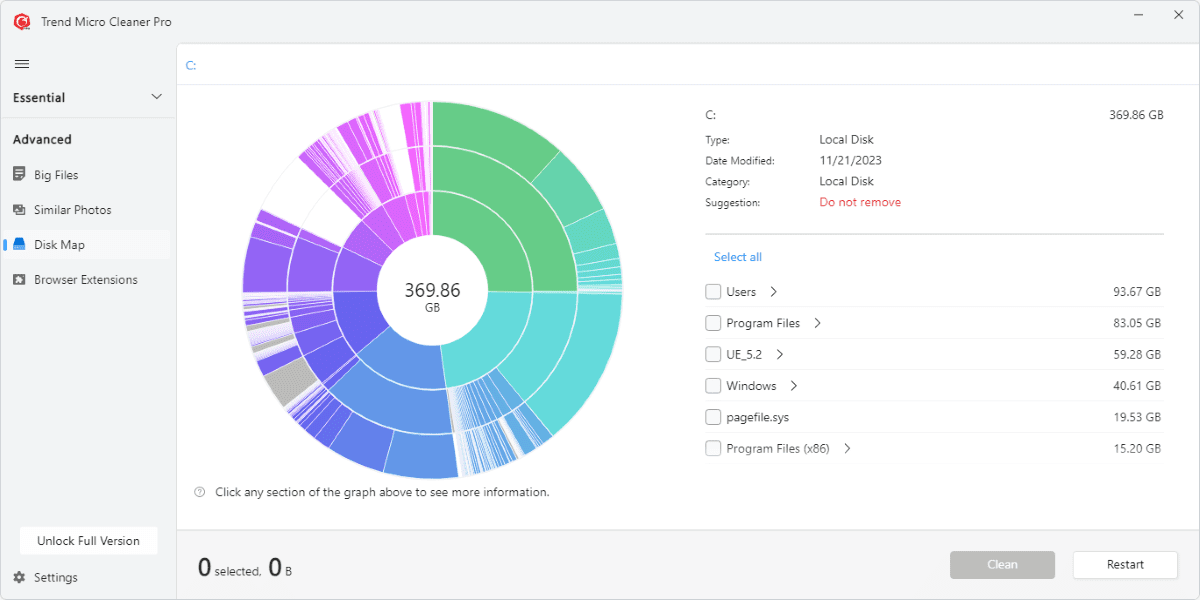
Podobnie oprogramowanie może zajmować dużo miejsca na komputerze. Jeśli nie używasz oprogramowania, jest to przestrzeń, którą Twój komputer może wykorzystać do innych, ważniejszych celów.
Możesz odinstalować programy ręcznie, ale programy zewnętrzne, takie jak Cleaner One Pro może pomóc Ci dowiedzieć się, co zajmuje miejsce na Twoim komputerze.
Zarządzaj swoimi programami startowymi
Istnieje wiele programów startowych, które można bezpiecznie wyłączyć, aby przyspieszyć działanie systemu Windows. Możesz także łatwo dodawać, usuwać i opóźniać aplikacje startowe na komputerze Mac.
Działające aplikacje mogą spowalniać komputer, więc wyłączenie ich to dobry sposób na zwiększenie szybkości komputera.
Usuń wirusy
Wirusy są szkodliwe z wielu powodów, a najgorszym z nich jest to, że mogą spowalniać komputer. Uwolnienie komputera od wirusów może być procesem łatwiejszym, niż można by się spodziewać, i może znacznie przyspieszyć działanie komputera.
Aktualizuj swój system operacyjny
Aktualny system operacyjny zapewni płynne działanie komputera i jego najlepszą ochronę. Aktualizacja systemu Windows jest łatwa i aktualizacja komputera Mac jest równie prosta.
Dodatkowe porady i wskazówki
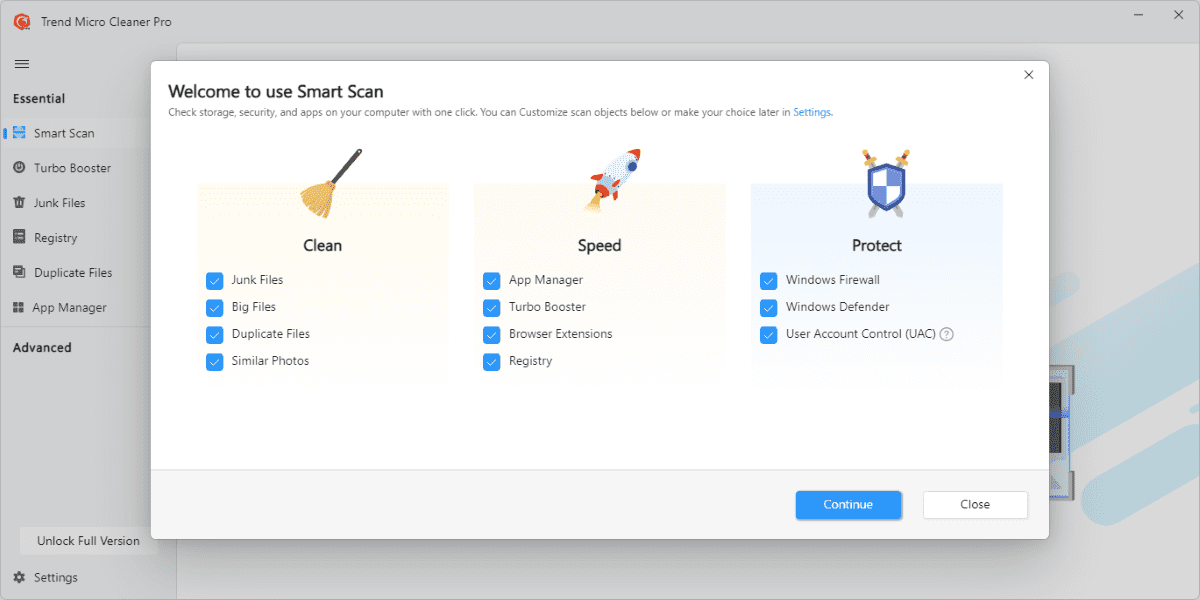
Alternatywnie możesz polegać na programie innej firmy, który skutecznie zarządza konserwacją komputera. Cleaner One Pro to jeden z takich programów, doskonały wybór dla każdego, kto chce utrzymać swój komputer w doskonałej kondycji przez cały czas.
Cleaner One Pro z łatwością wykona ważne czynności konserwacyjne, takie jak zwolnienie miejsca na dysku, zapobieganie uruchamianiu niepotrzebnych aplikacji przy uruchomieniu, optymalizacja wykorzystania pamięci i wiele innych. Jest to doskonałe narzędzie do przyspieszania wydajności komputera i doskonała opcja zapewniająca płynne działanie komputera.
Nigdy więcej nie martw się o powolny komputer
Chociaż problem może być frustrujący, istnieje wiele opcji, które można zastosować, aby rozwiązać problemy z powolnym komputerem. Każde z powyższych może ci pomóc w mgnieniu oka, a jest jeszcze więcej do wypróbowania, jeśli one również nie zadziałały.
To jest post sponsorowany. Wybór produktów i opinie wyrażone w tym artykule pochodzą od sponsora i nie odzwierciedlają wskazówek redakcyjnych MakeUseOf ani jego personelu.
